国旅手游网提供好玩的手机游戏和手机必备软件下载,每天推荐精品安卓手游和最新应用软件app,并整理了热门游戏攻略、软件教程、资讯等内容。欢迎收藏
网友思你提问:word怎么画角度图
word如何绘制30度角45度角60度角?不少人都不知道怎么绘制,那么下面感兴趣的就来看看绘制30度角45度角60度角的方法吧。
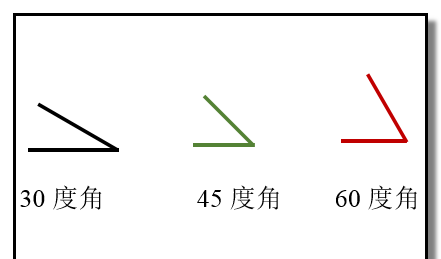
1、启动软件,并新建文档。下面演示画30度,顺序点击:插入-形状-直线
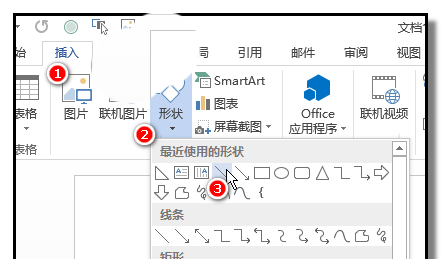
2、按SHIFT键,在文档上画出一条横直线。直线大小或颜色按自己实际需要设置即可。在这里就不多说了。同样操作再画一条横直线,两直线完全重合在一起。
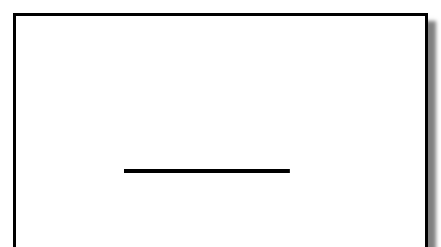
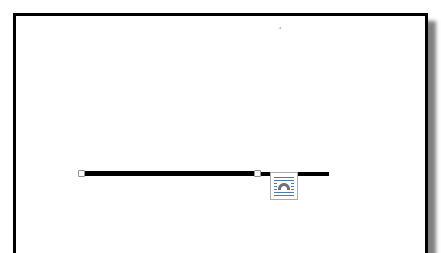
3、保持第二条线的选中状态,然后,点开格式选项卡,在旋转命令这里点下,弹出的菜单中点其它旋转选项
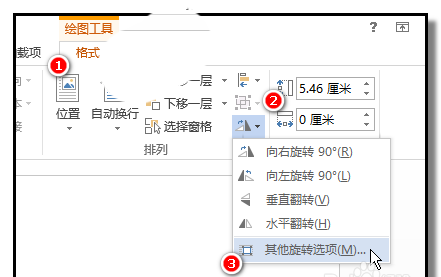
4、弹出一个对话框;在框内的旋转这里的输入框输入数字30,然后记得点击确定。
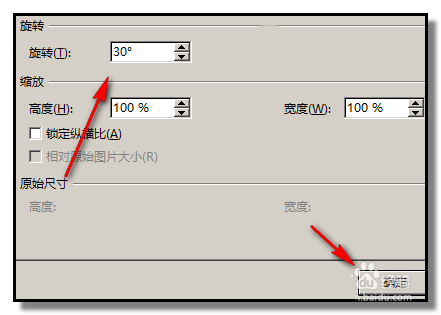
5、点确定后,文档中的两条线相交。按住SHIFT键,鼠标点住斜线的下端,往上提,把两条线交点下方这一段缩到交点位置。
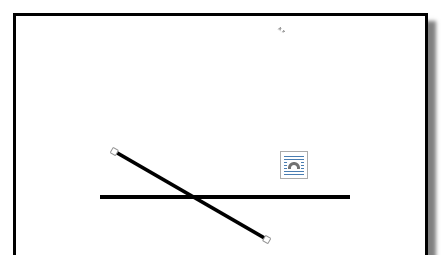
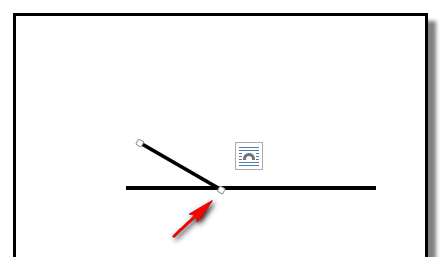
6、选中横直线,按住SHIFT键,鼠标点住右边未端,往左边推,推到交点位置。一个30角度的角就作出来了。选中这两条线,点击格式再点组合命令弹出的菜单中点击组合;这两条线即组成一个整体了。
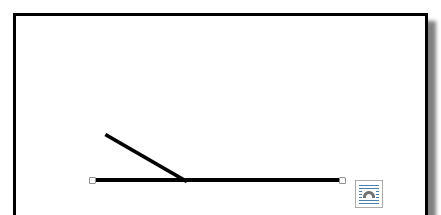
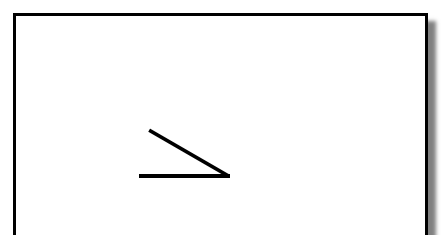
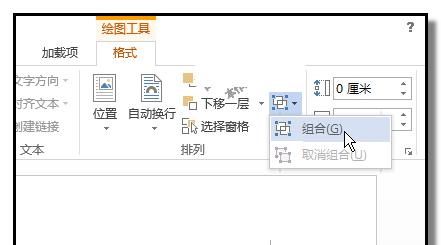
7、作60度的角和45度的角,操作一样,在步骤4操作中,在对话框旋转这里分别输入60或45即可。其它任意角度也是如此。
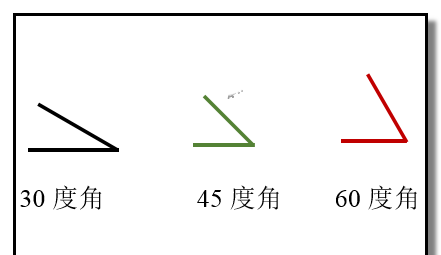
8、上述的例子的角是向左的,如果想要向右的角,比如,要作出向右的30度角,步骤同上述一样,只是在步骤4这里的框中,旋转这里要输入-30,点击确定。其它步骤同上。
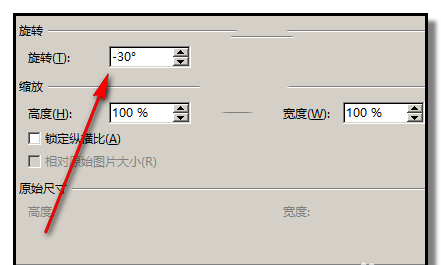
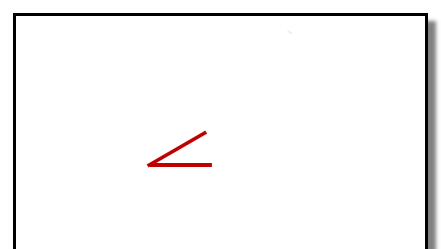
以上就是word绘制30度角45度角60度角的方法,希望可以帮助到大家。
关于《word如何绘制30度角45度角60度角?》相关问题的解答元柏小编就为大家介绍到这里了。如需了解其他软件使用问题,请持续关注国旅手游网软件教程栏目。
版权声明:本文内容由互联网用户自发贡献,该文观点仅代表作者本人。本站仅提供信息存储空间服务,不拥有所有权,不承担相关法律责任。如果发现本站有涉嫌抄袭侵权/违法违规的内容,欢迎发送邮件至【1047436850@qq.com】举报,并提供相关证据及涉嫌侵权链接,一经查实,本站将在14个工作日内删除涉嫌侵权内容。
本文标题:【word画出30度角[用word怎么画角并且标度数]】
本文链接:http://www.citshb.com/class253114.html
![[]](http://img.citshb.com/uploads/article/20240930/66fab518f25e6.jpg)